Hvor du finner Genshin Impact-plakater: En komplett guide
Hvor finner jeg plakaten Genshin Impact? Hvis du er en fan av det populære spillet Genshin Impact, er du sannsynligvis på utkikk etter noen …
Les artikkelen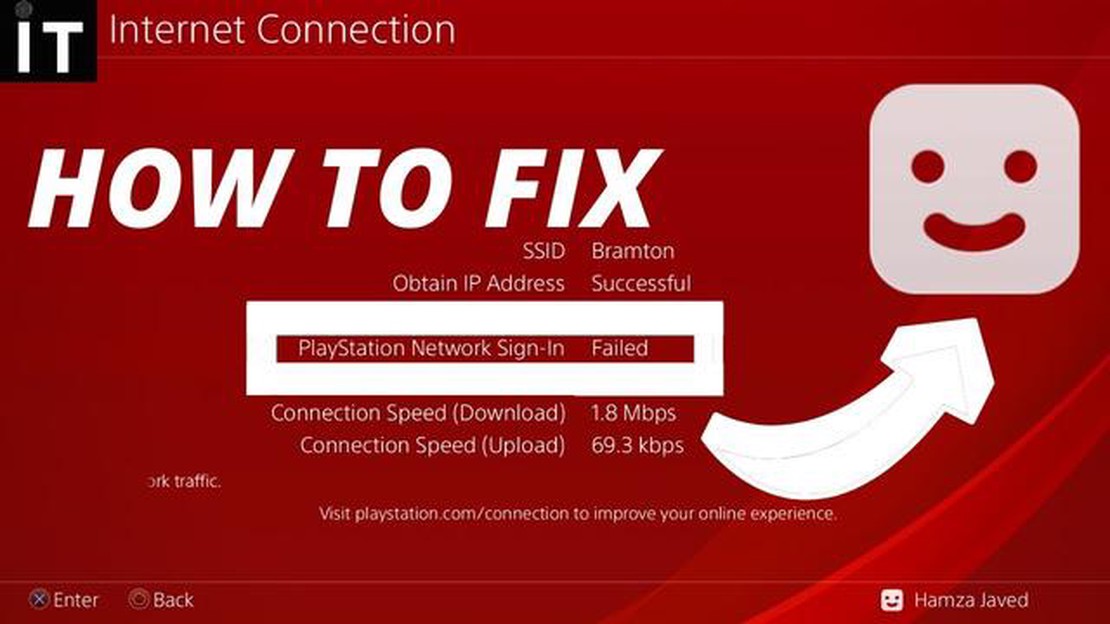
PlayStation Network (PSN) gjør det mulig for spillere å koble seg til, kommunisere og konkurrere med andre spillere fra hele verden. Av og til kan det imidlertid oppstå problemer med mislykket pålogging, noe som hindrer dem i å få tilgang til nettverket og favorittspillene sine. Slike problemer kan være frustrerende, men det finnes flere feilsøkingstrinn som kan bidra til å løse dem.
Kontroller først at internettforbindelsen er stabil og fungerer som den skal. Sjekk om andre enheter i hjemmet kan koble seg til internett. Hvis de kan det, kan problemet ligge i PSN-kontoen eller konsollen. Hvis ingen enheter kan koble til, kan det være et problem med internettleverandøren (ISP) eller nettverksmaskinvaren. Kontakt Internett-leverandøren for å få hjelp.
Hvis internettforbindelsen fungerer som den skal, kan du prøve å starte konsollen på nytt. Slå den helt av, koble den fra strømkilden, vent noen minutter og koble den deretter til igjen. Slå på konsollen og prøv å logge på PSN-kontoen din igjen. Noen ganger kan en enkel omstart løse tilkoblingsproblemer.
Hvis omstart ikke fungerer, kan du prøve å logge på PSN-kontoen din på en annen enhet. Hvis du kan logge på på en annen enhet, kan det tyde på at det er et problem med konsollen. I så fall kan du prøve å gjenoppbygge databasen på PS4 eller installere systemprogramvaren på PS5 på nytt. Du finner instruksjoner for disse prosessene på PlayStations supportnettsted.
Hvis alt annet mislykkes, kan den beste løsningen være å kontakte PlayStation Support. De har fagfolk som kan hjelpe deg med å feilsøke og løse problemer med mislykket pålogging. Vær forberedt på å oppgi kontoinformasjon, konsollmodell og eventuelle feilkoder eller meldinger du mottar. De vil veilede deg gjennom de nødvendige stegene for å få deg tilbake på nettet og spille.
Husk at feilsøking av problemer med mislykket pålogging på PSN kan kreve litt tålmodighet og utholdenhet. Trinnene nevnt ovenfor skal hjelpe deg med å identifisere og løse problemet, slik at du kan nyte spillopplevelsen på PlayStation Network.
Hvis du har problemer med å logge på PlayStation Network-kontoen (PSN), er det flere feilsøkingstrinn du kan ta for å løse problemet. Her er noen mulige løsninger:
Ved å følge disse feilsøkingstrinnene bør du kunne løse de fleste problemer med mislykket PSN-pålogging og få tilgang til kontoen din igjen.
Hvis du opplever problemer med mislykket pålogging på PlayStation Network (PSN), er noe av det første du bør gjøre å sjekke internettforbindelsen din. En stabil og rask internettforbindelse er avgjørende for å få tilgang til PSN-tjenestene og logge på kontoen din.
Begynn med å sjekke om internettforbindelsen fungerer som den skal på andre enheter. Hvis andre enheter kan koble til Internett uten problemer, kan problemet være knyttet til PlayStation-konsollen eller nettverksinnstillingene.
Hvis du bruker en kablet tilkobling, må du kontrollere at Ethernet-kabelen er godt koblet til både konsollen og modemet eller ruteren. Hvis du bruker en trådløs tilkobling, må du kontrollere at konsollen er innenfor rekkevidden til Wi-Fi-nettverket og at det ikke er noen hindringer eller forstyrrelser som forårsaker signalproblemer.
Hvis du mistenker at det er nettverksinnstillingene som forårsaker problemene med mislykket pålogging, kan du prøve å tilbakestille nettverksutstyret. Dette innebærer at du slår av modemet eller ruteren, venter noen minutter og deretter slår det på igjen. Dette kan bidra til å løse eventuelle midlertidige feil eller konflikter i nettverksoppsettet.
I tillegg kan du prøve å koble konsollen direkte til modemet med en Ethernet-kabel, uten å koble til rutere eller Wi-Fi-nettverk. Dette kan hjelpe deg med å finne ut om problemet er relatert til nettverkskonfigurasjonen eller om det er spesifikt knyttet til selve konsollen.
Hvis ingen av de ovennevnte løsningene fungerer, kan det hende du må kontakte internettleverandøren din for å forsikre deg om at det ikke er noen problemer med tilkoblingen. De kan hjelpe deg med å feilsøke eventuelle problemer og hjelpe deg med å løse problemet med mislykket pålogging.
Hvis du har problemer med å logge på PlayStation Network (PSN)-kontoen din, er noe av det første du bør gjøre å verifisere påloggingsinformasjonen din. Dette innebærer å dobbeltsjekke at e-postadressen og passordet ditt er korrekt. Feil i et av disse feltene kan hindre deg i å logge på.
1. Dobbeltsjekk e-postadressen din: Forsikre deg om at du oppgir riktig e-postadresse som er knyttet til PSN-kontoen din. Vær oppmerksom på store bokstaver eller skrivefeil som kan være årsaken til at påloggingen mislykkes. Hvis du er usikker på e-postadressen din, kan du sjekke den i kontoinnstillingene på det offisielle PlayStation-nettstedet.
2. Sjekk passordet ditt: Kontroller at du skriver inn riktig passord for PSN-kontoen din. Passordet tar hensyn til store og små bokstaver, så pass på at du bruker riktig kombinasjon av store og små bokstaver. Hvis du ikke husker passordet ditt, kan du tilbakestille det ved å følge koblingen “Glemt passordet?” på PSN-påloggingssiden.
3. Tilbakestill passordet ditt: Hvis du mistenker at passordet ditt har blitt kompromittert eller glemt, er det lurt å tilbakestille det. Dette kan du gjøre ved å velge koblingen “Glemt passordet ditt?” og følge instruksjonene for tilbakestilling av passord fra PSN. Husk å velge et sterkt og unikt passord for å øke sikkerheten til kontoen din.
Les også: Å velge det beste løpet for en kriger: Utforsk de optimale alternativene
4. Kontroller kontostatus: Kontroller at PSN-kontoen din ikke er suspendert eller utestengt. Hvis kontoen din har vært utsatt for brudd på PSNs tjenestevilkår, kan den være midlertidig eller permanent utestengt. Se etter varsler eller e-poster fra PlayStation om kontostatusen din.
5. Gjennomgå påloggingshistorikken: Ta en titt på kontoens påloggingshistorikk for å se om det har vært noen uautoriserte forsøk på tilgang. Hvis du oppdager mistenkelig aktivitet, er det viktig å rapportere det til PlayStation support umiddelbart. De kan hjelpe deg med å sikre kontoen din og løse eventuelle innloggingsproblemer.
Les også: Er Ninja Turtles døde?
Ved å verifisere PSN-påloggingsinformasjonen din på riktig måte kan du feilsøke problemer med mislykket pålogging og få tilgang til PlayStation Network-kontoen din igjen.
Hvis du opplever problemer med mislykket pålogging på PlayStation Network (PSN), er noe av det første du bør gjøre å starte konsollen på nytt. En omstart av konsollen kan bidra til å løse midlertidige feil eller tilkoblingsproblemer som kan være årsaken til påloggingsproblemet.
Følg disse trinnene for å starte konsollen på nytt:
Når konsollen har startet på nytt, kan du prøve å logge på PSN igjen og se om problemet med mislykket pålogging er løst. Hvis problemet vedvarer, kan du prøve andre feilsøkingstrinn, for eksempel sjekke internettforbindelsen, oppdatere konsollprogramvaren eller kontakte PlayStation-støtte for ytterligere hjelp.
Hvis du opplever problemer med mislykket pålogging på PS4, er en av de mulige løsningene å oppdatere PS4-systemprogramvaren. PS4-systemprogramvaren oppdateres kontinuerlig av Sony for å fikse feil, forbedre ytelsen og den generelle brukeropplevelsen.
Følg disse trinnene for å oppdatere systemprogramvaren for PS4:
Oppdatering av systemprogramvaren på PS4 kan ofte løse problemer med mislykket pålogging, ettersom det sikrer at PS4 har de nyeste funksjonene og sikkerhetsoppdateringene. Vi anbefaler at du regelmessig ser etter og installerer tilgjengelige systemprogramvareoppdateringer for å sikre at PS4-enheten din fungerer som den skal.
Hvis du opplever problemer med PlayStation Network-påloggingen, kan det være nyttig å kontakte PlayStation Support for å få hjelp. Supportteamet kan hjelpe deg med å feilsøke eventuelle problemer og gi deg veiledning om hvordan du løser dem.
Det er flere måter å komme i kontakt med PlayStation Support på. Du kan for eksempel gå inn på PlayStation-nettstedet og navigere til supportseksjonen. Her finner du en rekke ressurser, inkludert ofte stilte spørsmål, feilsøkingsveiledninger og kontaktinformasjon.
Hvis du foretrekker å snakke direkte med en kundestøtterepresentant, kan du kontakte PlayStation Support på telefon. Telefonnummeret til kundeservice finner du vanligvis på PlayStation-nettstedet eller i dokumentasjonen som fulgte med konsollen.
Et annet alternativ er å bruke live chat-funksjonen på PlayStation-nettstedet. Da kan du chatte i sanntid med en supportmedarbeider som kan hjelpe deg med å løse dine innloggingsproblemer. Live-chat-funksjonen er ofte tilgjengelig i bestemte tidsrom, så sjekk om den er tilgjengelig på PlayStation-nettstedet.
Når du kontakter PlayStation Support, er det viktig å gi detaljert informasjon om problemet du opplever. Dette bør omfatte eventuelle feilmeldinger du har mottatt, hva du allerede har gjort for å løse problemet, og andre relevante opplysninger. Jo mer informasjon du kan gi, desto enklere blir det for supportteamet å hjelpe deg.
Hvis du har problemer med PlayStation Network-påloggingen, kan det være en verdifull ressurs å kontakte PlayStation Support. Supportteamet kan hjelpe deg med å feilsøke og løse eventuelle problemer, enten det er via nettstedet, telefonlinjen eller live chat-funksjonen. Ikke nøl med å ta kontakt for å få hjelp.
Hvis du ikke kan logge på PSN, kan det være flere grunner til det. Det kan skyldes dårlig internettforbindelse, feil påloggingsinformasjon eller et problem med PSN-serveren. Vi anbefaler at du sjekker internettforbindelsen, bekrefter påloggingsinformasjonen og sjekker PSN-serverstatusen for å løse problemet.
For å sjekke internettforbindelsen må du først kontrollere at enheten er koblet til internett. Du kan prøve å åpne en nettleser eller bruke andre nettjenester for å se om de fungerer som de skal. Hvis internettforbindelsen ikke fungerer, kan det hende du må feilsøke modemet eller ruteren.
Hvis du har glemt PSN-påloggingsinformasjonen din, kan du prøve alternativene “Har du glemt passordet ditt?” eller “Har du glemt påloggings-ID-en din?” på PSN-påloggingssiden. Følg instruksjonene for å tilbakestille passordet eller hente innloggings-ID-en din. Hvis du fortsatt ikke får tilgang til kontoen din, kan det hende du må kontakte PlayStation Support for ytterligere hjelp.
Du kan sjekke statusen til PSN-serveren ved å gå til den offisielle statussiden for PlayStation Network. Denne siden gir sanntidsoppdateringer om statusen til PSN-serveren, inkludert pågående vedlikehold eller kjente problemer. Hvis serverstatusen er oppført som “Online” og du likevel ikke kan logge på, kan problemet ligge hos deg, og vi anbefaler at du foretar ytterligere feilsøking.
Hvor finner jeg plakaten Genshin Impact? Hvis du er en fan av det populære spillet Genshin Impact, er du sannsynligvis på utkikk etter noen …
Les artikkelenKan du spille Path of Diablo som enspiller? Path of Diablo, en populær mod for det klassiske actionrollespillet Diablo II, har fått en betydelig …
Les artikkelenHvor mange sjefer er Dead Cells? Dead Cells, det populære indie-plattformspillet utviklet av Motion Twin, gir spillerne en utfordrende og spennende …
Les artikkelenEr Ms Hina Canon Genshin Impact? Genshin Impact er et populært actionrollespill i en åpen verden utviklet og utgitt av miHoYo. Spillet har et …
Les artikkelenEr Macho Brace bedre enn power items? Når du skal trene Pokémon i spillverdenen, er det viktig å optimalisere statistikken deres for å bli en mester. …
Les artikkelenHvordan beregne omsetningen eksklusive skatt? Beregning av omsetning ekskl. mva. er en viktig oppgave for bedrifter, spesielt når det gjelder …
Les artikkelen